DG磁盘分区工具使用教程
partitionguru使用方法

partitionguru使用方法PartitionGuru是一款强大而多功能的硬盘分区管理工具,它可以帮助用户对硬盘进行分区、格式化、数据恢复等操作。
本文将详细介绍PartitionGuru的使用方法,以帮助读者更好地利用这个工具。
第一步:下载和安装PartitionGuru首先,我们需要从官方网站上下载PartitionGuru的安装程序。
确保选择与您的操作系统相匹配的版本,然后双击运行安装程序。
按照安装向导的提示进行操作,接受许可协议,选择安装位置,并完成安装过程。
第二步:打开PartitionGuru并选择磁盘当安装完成后,双击桌面上的PartitionGuru图标,打开程序。
在主界面上,您将看到所有可用的磁盘和分区。
选择您想要操作的磁盘,并确保选择正确,因为错误的选择可能导致数据丢失或其他问题。
第三步:分区和格式化如果您想要创建一个新的分区或重新分区磁盘,可以执行以下操作:1. 在选中的磁盘上单击鼠标右键,选择“新建分区”。
2. 在弹出的对话框中,可以设置分区类型、大小和文件系统类型等参数。
3. 根据实际需求选择合适的选项,并点击“确定”按钮。
如果您想要格式化现有的分区,可以执行以下操作:1. 在选中的分区上单击鼠标右键,选择“格式化分区”。
2. 在弹出的对话框中,选择文件系统类型、快速格式化选项等参数。
3. 点击“确定”按钮来开始格式化分区。
第四步:数据恢复PartitionGuru还具有强大的数据恢复功能,可以帮助您从误删除、格式化、系统损坏等情况下恢复丢失的数据。
以下是执行数据恢复的一般步骤:1. 在选中的磁盘或分区上单击鼠标右键,选择“数据恢复”。
2. 在弹出的对话框中,选择扫描类型,包括“快速扫描”和“完整扫描”。
3. 点击“开始”按钮来开始扫描选中的磁盘或分区。
4. 等待扫描过程完成,PartitionGuru将列出所有找到的文件和文件夹。
5. 在列表中选择要恢复的文件,并指定保存路径。
电脑只有个C盘,怎么分多个区
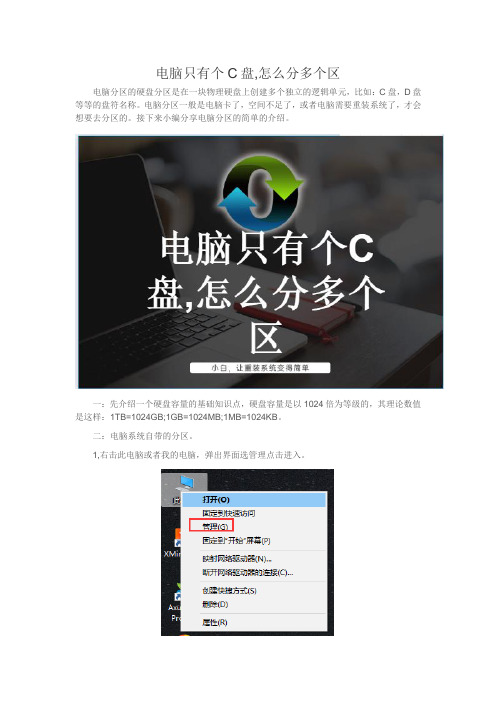
电脑只有个C盘,怎么分多个区
电脑分区的硬盘分区是在一块物理硬盘上创建多个独立的逻辑单元,比如:C盘,D盘等等的盘符名称。
电脑分区一般是电脑卡了,空间不足了,或者电脑需要重装系统了,才会想要去分区的。
接下来小编分享电脑分区的简单的介绍。
一:先介绍一个硬盘容量的基础知识点,硬盘容量是以1024倍为等级的,其理论数值是这样:1TB=1024GB;1GB=1024MB;1MB=1024KB。
二:电脑系统自带的分区。
1,右击此电脑或者我的电脑,弹出界面选管理点击进入。
2,进入找到左边的磁盘管理并点击打开。
3,找到右边的磁盘,再右击C盘,弹出选压缩卷。
4,跳出的界面,设置大小,再按回车确定压缩即可分多一个区了。
三:电脑下载个DG分区工具。
1,下载安装好工具软件,右击C盘,再点菜单的新建分区。
2,会跳转出分多少区的界面,选择需要分多少区,再把系统盘的大小设为60G;
3,设置好。
点确定即可分好区了。
以上是电脑简单的分区操作哦!。
出现硬盘坏道如何修复
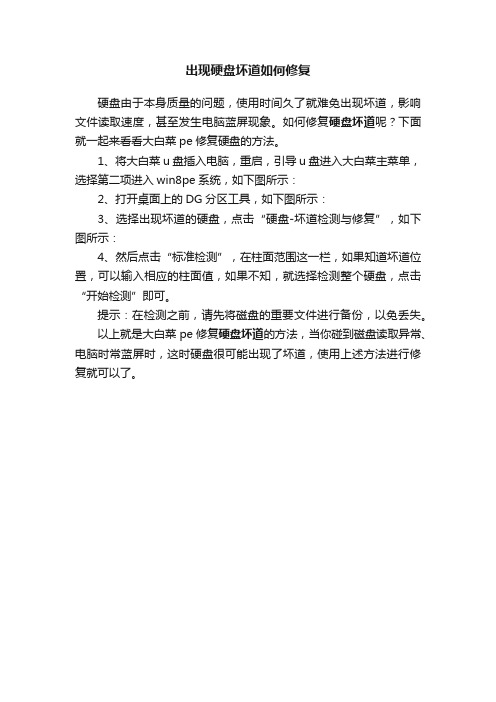
出现硬盘坏道如何修复
硬盘由于本身质量的问题,使用时间久了就难免出现坏道,影响文件读取速度,甚至发生电脑蓝屏现象。
如何修复硬盘坏道呢?下面就一起来看看大白菜pe修复硬盘的方法。
1、将大白菜u盘插入电脑,重启,引导u盘进入大白菜主菜单,选择第二项进入win8pe系统,如下图所示:
2、打开桌面上的DG分区工具,如下图所示:
3、选择出现坏道的硬盘,点击“硬盘-坏道检测与修复”,如下图所示:
4、然后点击“标准检测”,在柱面范围这一栏,如果知道坏道位置,可以输入相应的柱面值,如果不知,就选择检测整个硬盘,点击“开始检测”即可。
提示:在检测之前,请先将磁盘的重要文件进行备份,以免丢失。
以上就是大白菜pe修复硬盘坏道的方法,当你碰到磁盘读取异常、电脑时常蓝屏时,这时硬盘很可能出现了坏道,使用上述方法进行修复就可以了。
guid格式硬盘分区的详细流程

guid格式硬盘分区的详细流程标题,GUID格式硬盘分区的详细流程。
在计算机领域中,硬盘分区是指将硬盘划分为一个或多个逻辑部分,以便于存储和管理数据。
GUID(全局唯一标识符)格式硬盘分区是一种新的分区方案,它采用了GUID技术来标识分区,取代了传统的MBR(主引导记录)格式。
下面将详细介绍GUID格式硬盘分区的流程。
1.备份数据,在进行硬盘分区之前,首先要备份硬盘中的所有重要数据。
因为分区过程中可能会导致数据丢失或损坏,所以备份是非常重要的一步。
2.打开磁盘管理工具,在Windows操作系统中,可以通过控制面板或者直接在搜索栏中输入“磁盘管理”来打开磁盘管理工具。
在Mac操作系统中,可以通过“应用程序” -> “实用工具” -> “磁盘工具”来打开。
3.选择硬盘,在磁盘管理工具中,选择要进行分区的硬盘。
请注意,进行分区操作会清除硬盘上的所有数据,因此务必选择正确的硬盘。
4.创建新分区,在磁盘管理工具中,右键点击选择的硬盘,然后选择“新建简单卷”(Windows)或者“分区”(Mac)。
在弹出的向导中,选择“GUID分区表”作为分区方案。
5.分配空间,在向导中,可以设置新分区的大小和盘符(Windows)。
在Mac中,可以设置分区的名称和格式。
6.完成分区,按照向导的提示,完成分区的设置和确认。
在Windows中,新分区会被格式化为NTFS文件系统;在Mac中,可以选择格式为APFS或者HFS+。
7.检查分区,分区完成后,可以在磁盘管理工具中查看新分区的状态和属性,确认分区设置是否正确。
通过以上流程,就可以成功地将硬盘进行GUID格式的分区。
GUID格式硬盘分区相比传统的MBR格式分区具有更大的容量支持和更好的兼容性,适用于现代计算机系统的需求。
在进行分区操作时,请务必谨慎操作,以免造成数据丢失或硬盘损坏。
分区工具使用流程

分区工具使用流程一、什么是分区工具呀。
分区工具呢,就像是一个超级魔法棒,可以把咱们电脑的硬盘分成好几个小空间,就像把一个大房子隔成好几个小房间一样。
每个小空间都可以有自己的用途,比如说一个房间用来放学习资料,一个房间用来放游戏啦。
这对于咱们大学生来说可太实用了。
我们的电脑硬盘就像是一块大土地,分区工具就是那个划分土地的小能手。
二、准备工作。
在使用分区工具之前呢,咱们得先做好一些准备工作。
最重要的就是备份好自己的数据啦。
想象一下,如果没有备份,就像是你要重新装修房子,结果里面的东西都没收拾,全被弄乱了或者弄丢了,那可就惨了。
所以把重要的文件、照片、论文啥的,都先拷贝到移动硬盘或者云盘里,这样心里就踏实多了。
另外呢,还要确保电脑电量充足或者是插着电源,要是在分区的过程中突然没电了,那可就像正在做饭突然停火了一样,容易出乱子的。
三、选择合适的分区工具。
市场上有好多分区工具呢。
有系统自带的,像Windows系统自带的磁盘管理工具,就像家里自带的小工具箱,虽然功能不是超级强大,但是对于简单的分区操作还是够用的。
还有一些第三方的分区工具,比如说DiskGenius之类的,就像是外面专业的装修队,功能可丰富了。
如果咱们只是想简单地分个区,系统自带的就挺好。
要是想要更高级的操作,像无损分区之类的,那就可以考虑第三方的工具啦。
不过要注意哦,从正规渠道下载这些工具,可别下到有病毒的软件了,不然电脑就像生病了一样难受。
四、开始分区啦。
如果用系统自带的磁盘管理工具来分区的话,打开电脑管理,找到磁盘管理这个选项。
进去之后就能看到自己电脑的硬盘啦。
右键点击未分配的空间或者想要调整大小的分区,就会弹出一些操作选项。
比如说压缩卷、扩展卷之类的。
要是想创建一个新的分区,就选择压缩卷,然后按照提示输入想要划分出来的空间大小就好啦。
这个过程就像是在给小房间画图纸一样,你要告诉电脑这个房间要多大。
如果用第三方工具呢,以DiskGenius为例。
DiskGenius3.50硬盘修复使用说明
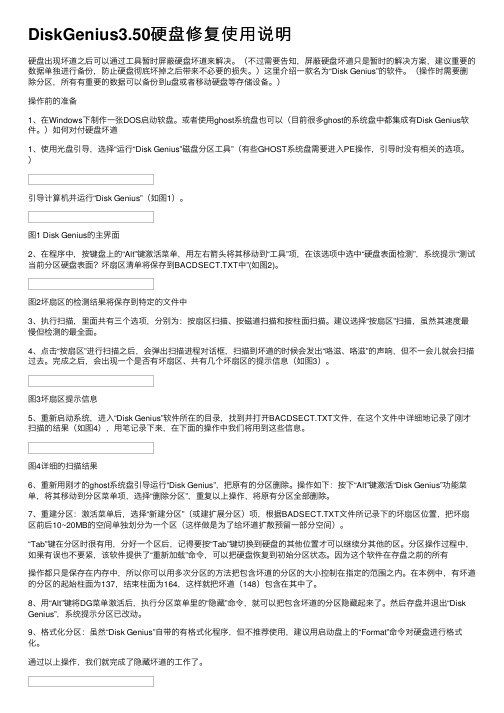
DiskGenius3.50硬 盘 修 复 使 用 说 明
硬盘出现坏道之后可以通过工具暂时屏蔽硬盘坏道来解决。(不过需要告知,屏蔽硬盘坏道只是暂时的解决方案,建议重要的 数据单独进行备份,防止硬盘彻底坏掉之后带来不必要的损失。)这里介绍一款名为“Disk Genius”的软件。(操作时需要删 除分区,所有有重要的数据可以备份到u盘或者移动硬盘等存储设备。) 操作前的准备 1、在Windows下制作一张DOS启动软盘。或者使用ghost系统盘也可以(目前很多ghost的系统盘中都集成有Disk Genius软 件。)如何对付硬盘坏道 1、使用光盘引导,选择“运行“Disk Genius”磁盘分区工具”(有些GHOST系统盘需要进入PE操作,引导时没有相关的选项。 )
图3坏扇区提示信息 5、重新启动系统,进入“Disk Genius”软件所在的目录,找到并打开BACDSECT.TXT文件,在这个文件中详细地记录了刚才 扫描的结果(如图4),用笔记录下来,在下面的操作中我们将用到这些信息。
图4详细的扫描结果 6、重新用刚才的ghost系统盘引导运行“Disk Genius”,把原有的分区删除。操作如下:按下“Alt”键激活“Disk Genius”功能菜 单,将其移动到分区菜单项,选择“删除分区”,重复以上操作,将原有分区全部删除。 7、重建分区:激活菜单后,选择“新建分区”(或建扩展分区)项,根据BADSECT.TXT文件所记录下的坏扇区位置,把坏扇 区前后10~20MB的空间单独划分为一个区(这样做是为了给坏道扩散预留一部分空间)。 “Tab”键在分区时很有用,分好一个区后,记得要按“Tab”键切换到硬盘的其他位置才可以继续分其他的区。分区操作过程中, 如果有误也不要紧,该软件提供了“重新加载”命令,可以把硬盘恢复到初始分区状态。因为这个软件在存盘之前的所有 操作都只是保存在内存中,所以你可以用多次分区的方法把包含坏道的分区的大小控制在指定的范围之内。在本例中,有坏道 的分区的起始柱面为137,结束柱面为164,这样就把坏道(148)包含在其中了。 8、用“Alt”键将DG菜存盘并退出“Disk Genius”,系统提示分区已改动。 9、格式化分区:虽然“Disk Genius”自带的有格式化程序,但不推荐使用,建议用启动盘上的“Format”命令对硬盘进行格式 化。 通过以上操作,我们就完成了隐藏坏道的工作了。
guid格式硬盘分区的详细流程

guid格式硬盘分区的详细流程GUID格式硬盘分区的详细流程。
GUID(全局唯一标识符)格式硬盘分区是一种用于在计算机上存储和组织数据的分区格式。
它通常用于较新的操作系统和计算机硬件上。
在本文中,我们将介绍GUID格式硬盘分区的详细流程。
1. 准备工作。
在开始分区之前,确保你已备份了硬盘上的所有重要数据。
因为分区的过程可能会导致数据丢失,所以备份是非常重要的。
2. 打开磁盘管理工具。
在Windows操作系统中,你可以通过在搜索栏中输入“磁盘管理”来找到磁盘管理工具。
在Mac操作系统中,你可以使用“磁盘工具”来进行硬盘分区。
3. 选择硬盘。
在磁盘管理工具中,选择你想要分区的硬盘。
请务必选择正确的硬盘,因为分区会将所有数据从该硬盘上删除。
4. 创建GUID分区表。
在磁盘管理工具中,选择“新建分区”或“新建卷”选项。
在弹出的对话框中,选择“GUID分区表”作为分区方案。
这将创建一个新的分区表,允许你在硬盘上创建多个分区。
5. 创建分区。
在磁盘管理工具中,选择“新建卷”或“分区”选项。
在弹出的对话框中,选择你想要的分区大小和文件系统类型。
确保选择“GUID分区表”作为分区方案。
你可以创建多个分区,每个分区可以用于不同的用途,如安装操作系统、存储数据等。
6. 完成分区。
完成上述步骤后,你将成功创建了GUID格式的硬盘分区。
现在,你可以开始将数据保存到这些分区中,或者安装操作系统到其中一个分区中。
总结。
GUID格式硬盘分区是一种灵活且可靠的分区方案,它允许你在硬盘上创建多个分区,并支持较大容量的硬盘。
通过上述详细流程,你可以轻松地在Windows或Mac操作系统上创建GUID格式的硬盘分区,以满足你的存储需求。
记得在进行分区之前备份重要数据,以免意外丢失。
DISKGEN分区图解如何用DISKGEN分区

DISKGEN分区图解|如何用DISKGEN分区相信很多人都明白有Disk Genius(以前的DiskMan)这款软件,DISKGEN下载,它是一款完全的国产免费软件,虽是一款基于纯DOS的软件却拥有完全的简体中文界面,整个软件的大小也总共只有143k,超级便于携带。
它已经算是一款老软件了,但时至今日它关于咱们来讲仍然是超级有效且成心义的!本文华彩软件站将从实际应用入手,对这款优秀软件的几个典型应用进行讲解,并对硬盘及硬盘分区的知识做一个介绍,希望通过本文的介绍能让大伙儿用好这款软件,并用它来解决一些实际应用中碰到的问题。
应用一:直观的进行硬盘分区新买电脑的用户往往关于分区这种比较底层的操作感到陌生与可怕,以至于叫装机人员草草把自己的硬盘分为几个相等大小的分区了事,但往往在往后的应用中由于硬盘分区的不合理造成很多的不便。
其实给新硬盘分区也并非是很困难的操作,下面的文字将介绍如何用Disk Genius进行磁盘的分区,相信您看过以后完全能够代上张装有Disk Genius 的盘,依照需要想好硬盘空间的分派方案,在装机时自己动手来为自己的硬盘进行合理的分区。
作为一款磁盘分区及治理软件,分区那个功能是必不可少的,它与其他大多数分区软件相较最大的一个特点确实是直观,让咱们来看看它的界面(图2,图3),从图中能够看到右边是一个仿Windows的窗体,左侧是一个柱状的硬盘空间显示条,通过在它上面选择咱们能够一目了然的看到硬盘各个分区的大小及分区类型。
图2(未分区)图3(已分区)下面咱们进行实际的分区操作,一台新电脑里的新硬盘都是没有分区的,在运行Disk Genius时你会看到和图2类似的画面,整个灰色的柱状的硬盘空间显示条表示硬盘上没有任何的分区,而分完区以后的硬盘将会有类似于图3的画面。
1.成立主分区想从硬盘引导系统那么硬盘上至少需要有一个主分区,因此成立主分区确实是咱们的第一步。
在界面里按Alt键将调出菜单,选择分区菜单里面的“新建分区”,现在会要求你输入主分区的大小,一样来讲主分区用于操作系统的安装,不宜分得太大,确信以后软件会询问是不是成立DOS FAT分区,若是选择“是”那么软件会依照你方才天写的分区的小进行设置,小于640M时该分区将被自动设为FAT16格式,而大于640M时分区那么会自动设为FAT32格式。
- 1、下载文档前请自行甄别文档内容的完整性,平台不提供额外的编辑、内容补充、找答案等附加服务。
- 2、"仅部分预览"的文档,不可在线预览部分如存在完整性等问题,可反馈申请退款(可完整预览的文档不适用该条件!)。
- 3、如文档侵犯您的权益,请联系客服反馈,我们会尽快为您处理(人工客服工作时间:9:00-18:30)。
DG磁盘分区工具使用教程
电脑硬盘怎么分区?如何为电脑硬盘分区?这是很多电脑用户都曾有过的疑问。
下面是店铺收集整理的DG磁盘分区工具使用教程,希望对大家有帮助~~
DG磁盘分区工具使用教程
准备工作:
在开始分区之前,我们需要先制作一个U盘大师U盘启动盘。
将电脑开机设置为U盘启动模式。
进入正题:【注意:如果是全新硬盘,直接跳到第五步开始即可】第一步:把制作好的U盘大师U盘启动盘插在电脑USB插口,然后启动电脑。
在开机的时候按快捷键进入U盘大师主菜单界面,并用键盘上下键选择03启动Windows_8_x64PEWin8PE(新机器),然后按确定键进入。
如果电脑配置较低,就选择02启动Windows_2003PE(老机器)。
第二步:进入到U盘大师Win pe系统后,点击开始菜单→磁盘管理→DG分区工具。
在弹出的分区工具界面,单击选择一个磁盘分区,然后点击上方的“删除分区”按钮。
系统弹出提示窗口,点击“是”确定删除。
第三步:按照第二部所述的方法把其余分区一一删除,注意:如果磁盘分区是绿色状态,要再删除一次直至变成灰色。
第四步:在DiskGenius分区工具主界面,整个硬盘都已显示为灰色状态。
点击左上角的“保存更改”,在弹出的询问对话框中点击“是”,执行操作。
第五步:点击上方的“快速分区”按钮,进行快速分区。
如图所示,我们可以自己设置分区的数量、分区大小、分区名称。
在扇区的下拉栏,选择4096项目。
确定一切设置无误之后,点击“确定”按钮。
第六步:等待片刻,就能看到如下图界面。
电脑磁盘分区完成,我们可以在DG分区工具的主界面看到新的磁盘分区状况。
以上就是对电脑磁盘进行分区的方法步骤。
借助U盘大师内置的
DG分区工具,原本复杂繁琐的磁盘分区工作已经变得十分简单。
如果你觉得我们的工具和教程对你有所帮助,不妨将文章分享给身边的朋友,也许他们也正巧用得上呢。
